Materiais PBR no Enscape: Como criar materiais realistas
Você sabe como criar materiais PBR no Enscape? Já chegou em um ponto que as texturas da internet não lhe agradam mais? Aprenda agora como criar o seu próprio material e como isso pode te ajudar a ter um render muito mais realista.
Segue o tutorial em vídeo aula:
Segue o tutorial em texto:
Materiais no Enscape: Como criar
Antes de começarmos a manipular as texturas pelo Enscape, você precisa aplicar uma cor no bloco que deseja configurar, para fazer isto, é só selecionar qualquer cor na bandeja de materiais localizada no canto direito do Sketchup e utilizar o balde de tinta para pintar o respectivo bloco.
Caso a sua bandeja de materiais não esteja aparecendo, selecione o menu Janela, Bandeja padrão e ative a opção Materiais.
Para abrir o editor de materiais basta selecionar a ferramenta Editor de materiais do Enscape.
Materiais no Enscape: Albedo
Albedo é o que irá determinar a cor ou textura do seu objeto. Podemos alterar a cor pelo Enscape e também pelo Sketchup.
Para adicionar textura pelo Sketchup é só apertar na pasta ao lado de textura, localizada em Editar e selecionar o arquivo desejado.
Materiais no Enscape: Mapa de altura
A ferramenta Mapa de altura permite simular o relevo na textura de uma superfície, gerando sombras. Para ele funcionar precisamos adicionar uma imagem de textura. Podemos utilizar a mesma textura presente no Albedo, é só selecionar Usar Albedo, que já criará o mapa de altura para sua textura
Materiais no Enscape: Reflexões
Em reflexões podemos adicionar uma cor/textura para simular a reflexão do material escolhido. Sendo possível utilizar o Albedo para fazer todo o trabalho. Em rugosidade temos o controle do reflexo, metálico para tornar o material metalizado e especular para definir a área de reflexão do material.
Materiais no Enscape: Tipos
Genérico
Material de uso geral, quase todos os materiais que você for criar ou editar, será um material genérico, materiais mais específicos terão um tipo somente para ele. As opções de manipulação vistas anteriormente foram feitas em cima de um material genérico.
Tapete
Fibras de tapete com a cor da superfície. Funciona da mesma forma que o tipo grama, sendo possível ajustar a altura e sua variação. Adicione uma textura de tecido ao Albedo para ter uma grama mais realista.
Verniz transparente
Esta opção adiciona uma camada de revestimento superior transparente brilhante ao material, que pode ser usada para simular a pintura de um carro.
Folhagem
Simula materiais como folhas e cortinas, onde a luz passará pelo material.
Grama
Folhas de grama na cor da superfície, a grama sempre será criada na superfície superior da textura, sendo possível ajustar a altura e sua variação.
Adicione uma textura de grama ao Albedo para ter uma grama mais realista.
Com luminosidade própria
O material emitirá luz, se tornando emissivo, podemos utilizar este tipo para fazer uma televisão ligada, vela ou fogo aceso, o que preferir. Podendo ser ajustado a intensidade em Luminância e tanto a cor do material como da luz que ele emitirá na opção Cor.
Água
Superfície de água transparente. Aqui podemos mexer no vento para animações, a escala, recomendo que você aplique o material na piscina para ver qual valor que ficará bom. Intensidade cáustica se trata do brilho que atravessará a água
Materiais no Enscape: Biblioteca
Se você não quiser criar os seus próprios materiais é só utilizar a biblioteca de materiais do Enscape, ele possui vários materiais prontos para serem renderizados, selecione-a na parte superior de seu projeto e aguarde abrir.
Selecione o material desejado, clique em importar seleção e repare que ele já estará no campo materiais do Sketchup, então é só utilizar o balde de tinta para pintar o objeto.
Depois de utilizar o balde de tinta e pintar o objeto desejado, veja como a textura veio perfeita para o uso, sem problema nenhum.
Materiais no Enscape: PBR
PBR é uma sigla para Physically-Based Rendering, ou seja, renderização fisicamente baseada. Utilizando esse material é possível cobrir grandes áreas com um mesmo revestimento, graças a uma técnica chamada tiling que posiciona uma imagem ao lado a outra sem nenhuma borda aparente.
Para criar materiais PBR, basta buscar por pbr material no navegador de sua preferência e escolher um site que tenha os PBR materials disponíveis para download.
Escolha o material de acordo com sua necessidade.
Faça o download dos arquivos pequenos com menos qualidade, não adianta você baixar uma imagem 16k se seu projeto ficar pesado.
Quando baixamos o material PBR, ele vem com várias texturas, o arquivo Color será o Albedo.
Então podemos adicioná-la ao nosso projeto pelo Enscape ou pelo campo materiais do Sketchup.
No mapa de altura adicione o arquivo Displacement e ajuste a intensidade.
Caso deseje deformar a geometria da textura basta alterar o tipo de mapa para Mapa de Deslocamento.
Caso prefira podemos mudar o tipo de mapa de altura para Mapa normal e adicionar o arquivo Normal.
Em reflexões basta adicionar o arquivo com o mapa Roughness.
Curso Online de Enscape
Aprenda a renderizar Projetos Extraordinários de Arquitetura, do início ao fim, de modo rápido e fácil, alcance reconhecimento e seja bem pago por isso.
Aprenda em até 7 dias, economize tempo e dinheiro, capacite-se para o mercado de trabalho com nosso Método exclusivo passo a passo do básico ao avançado, mesmo que você nunca tenha renderizado um projeto na sua vida.
Conheça: https://arquitetoleandroamaral.com/curso-de-enscape/
Conclusão
Acabamos de ver algumas formas de Como Criar Materiais mais realistas no Enscape e o que pode ser feito com algumas ferramentas que deixam o nosso render com mais aspecto e detalhes do mundo real, nos próximos tutoriais iremos aprender mais afundo sobre cada uma dessas opções, agora é só por em pratica tudo o que aprendeu e começar a renderizar.
Esse foi o nosso tutorial, esperamos que possa ter te ajudado, deixe seu comentário abaixo, teremos o prazer de responder, você também pode conhecer todos os materiais sobre arquitetura, engenharia e design disponíveis no site.
Abraços e até mais.

Sou Leandro Amaral, técnico eletrotécnico desde 2011, professor de cursos online desde 2013 e arquiteto desde 2016. Assim como apresentar projetos de qualidade mudou a minha vida, acredito realmente que pode mudar outras e desse modo quero compartilhar isso com o maior número de pessoas possível. Ensino meus alunos a despertarem seu potencial máximo na arte chamada Arquitetura. Junte-se a nós. CAU (Registro no Conselho de Arquitetura e Urbanismo): A117921-7.

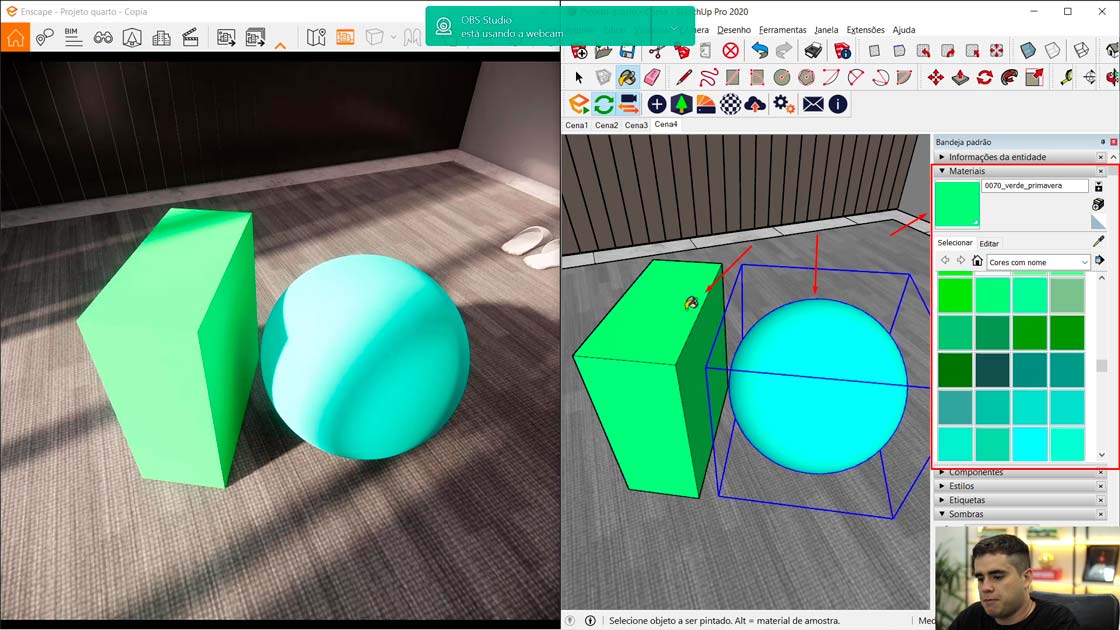
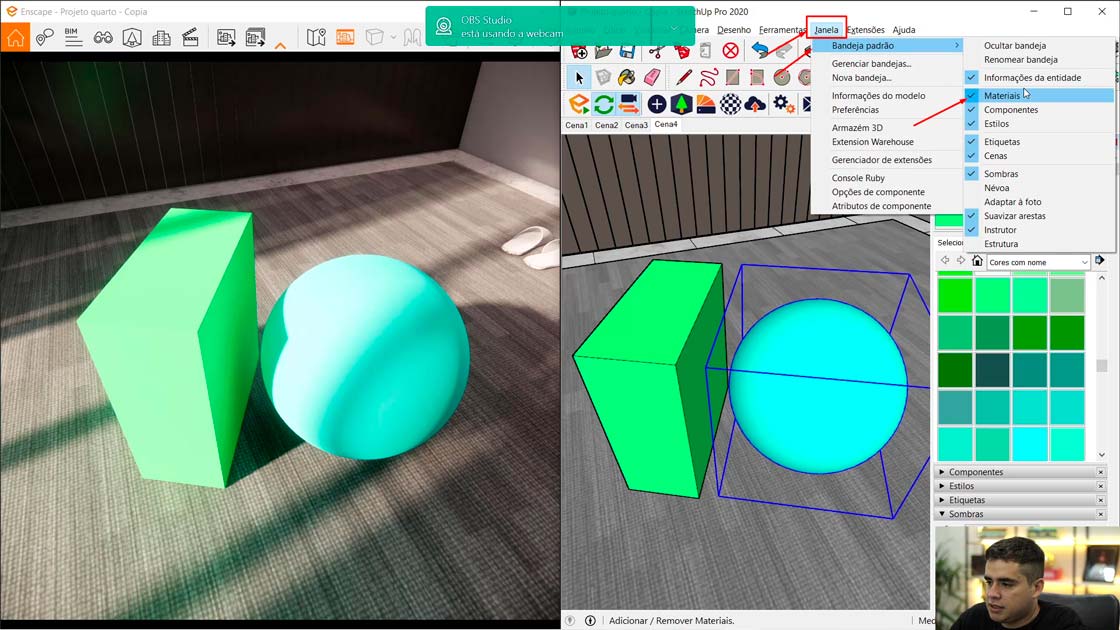
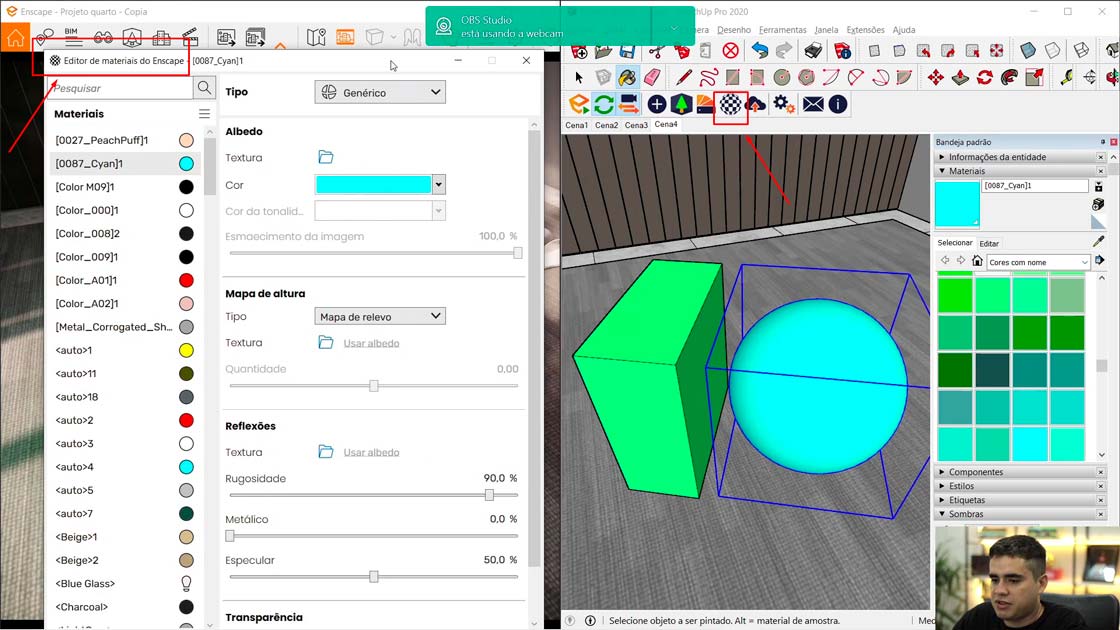
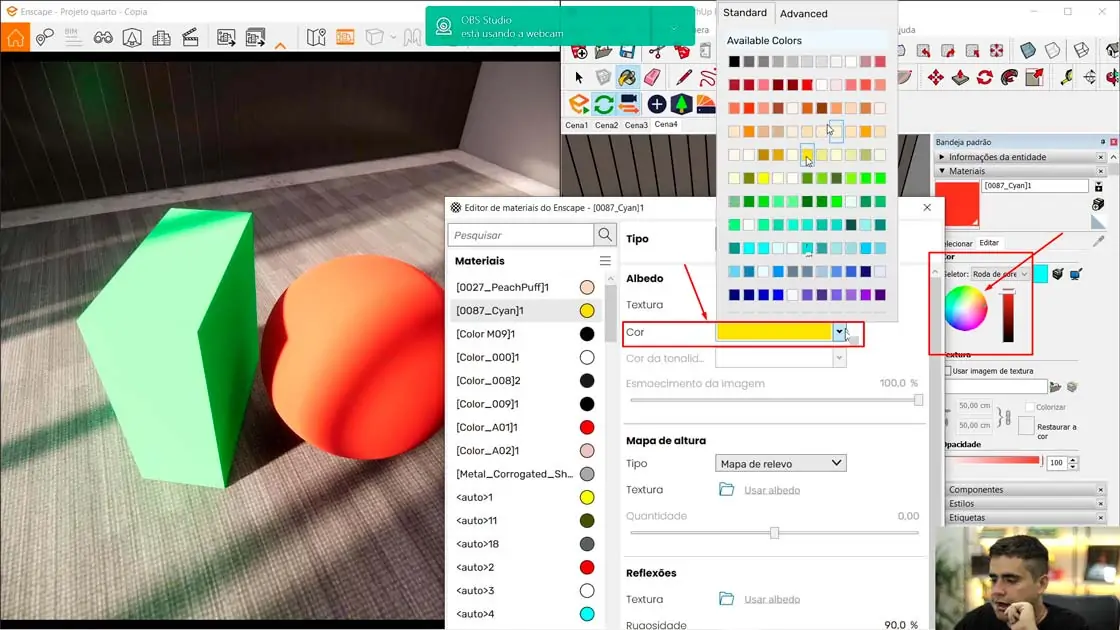
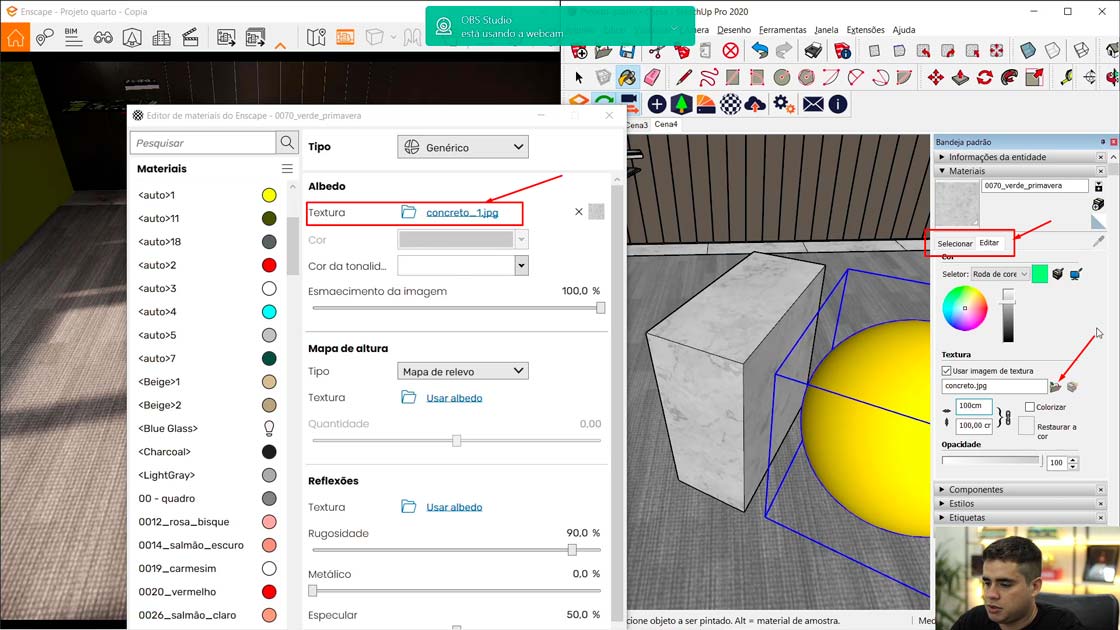
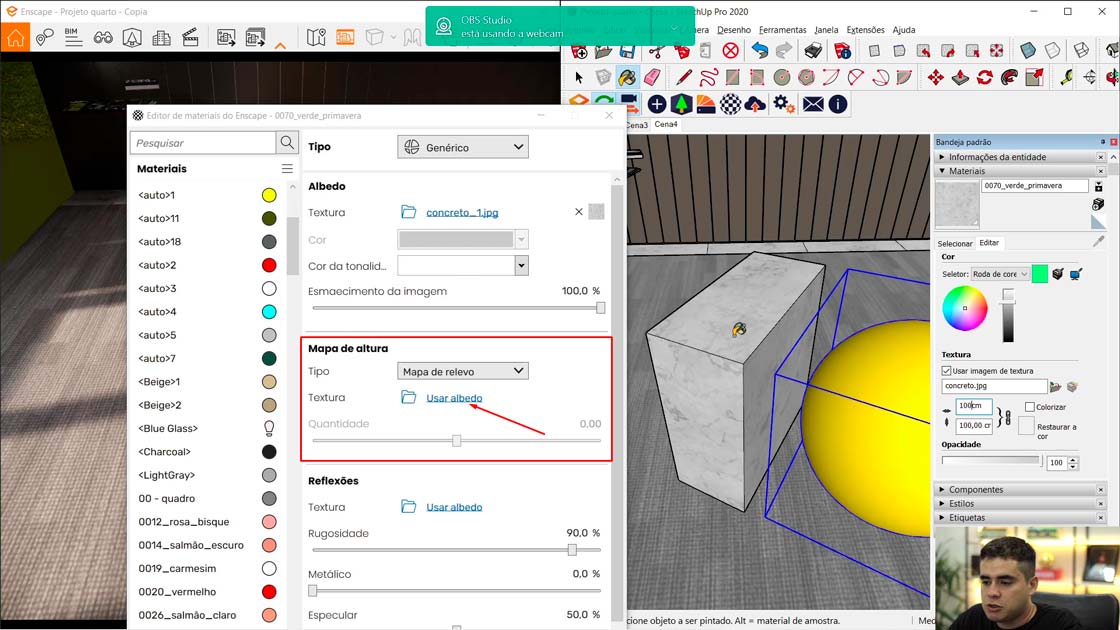
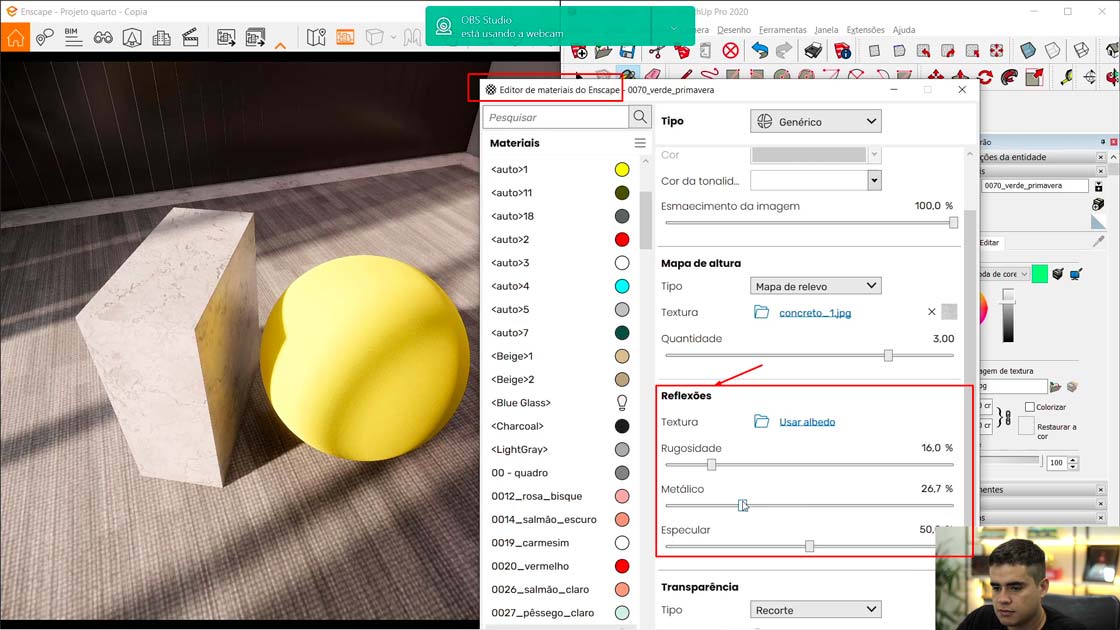
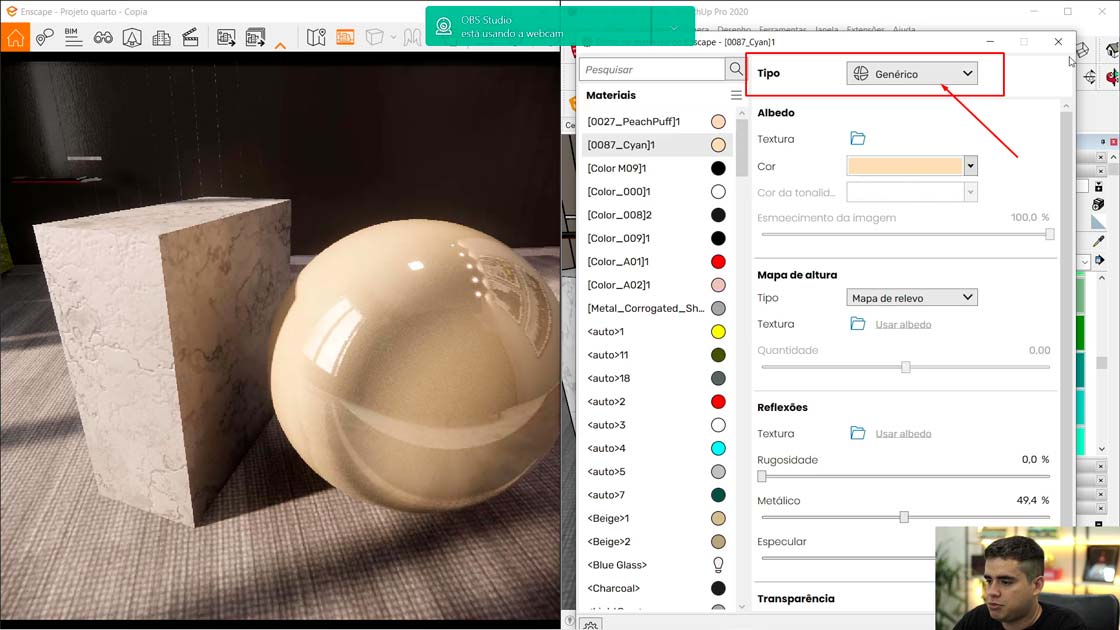
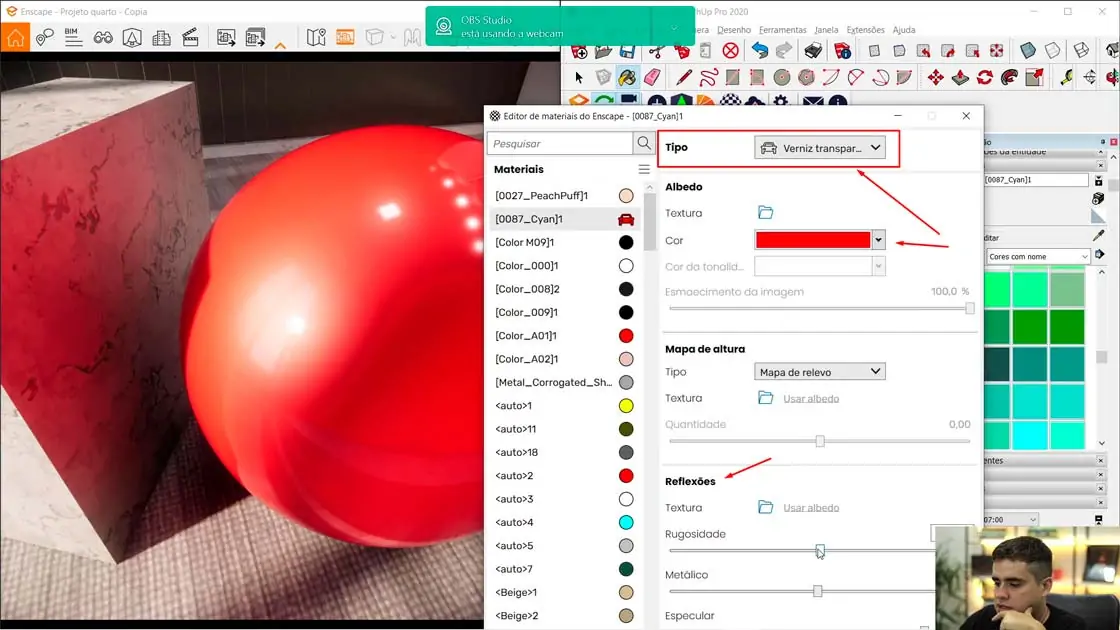
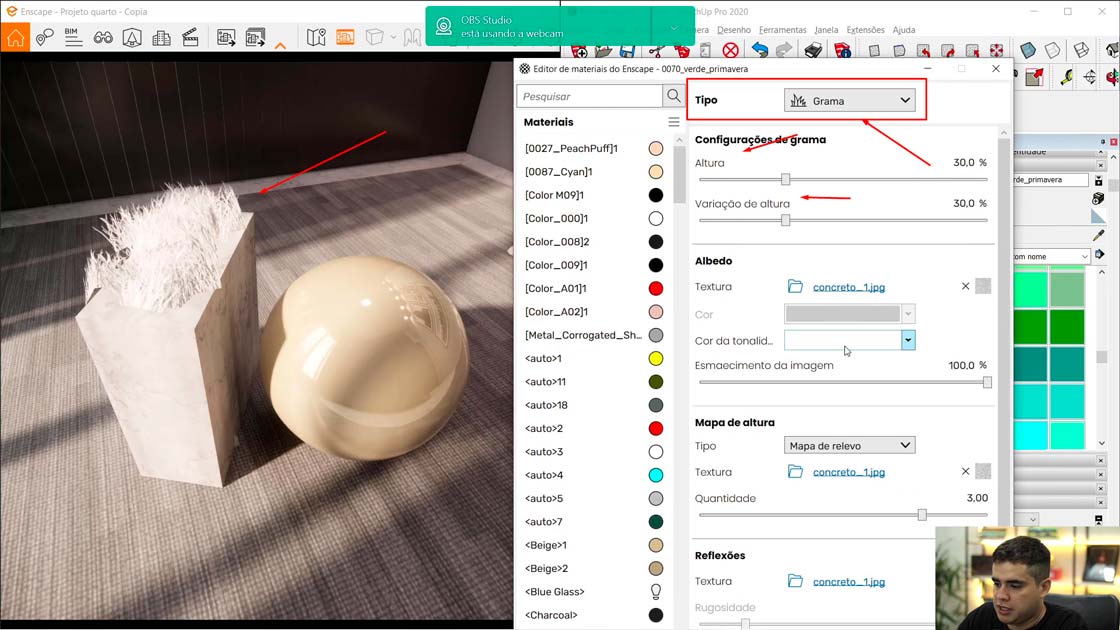
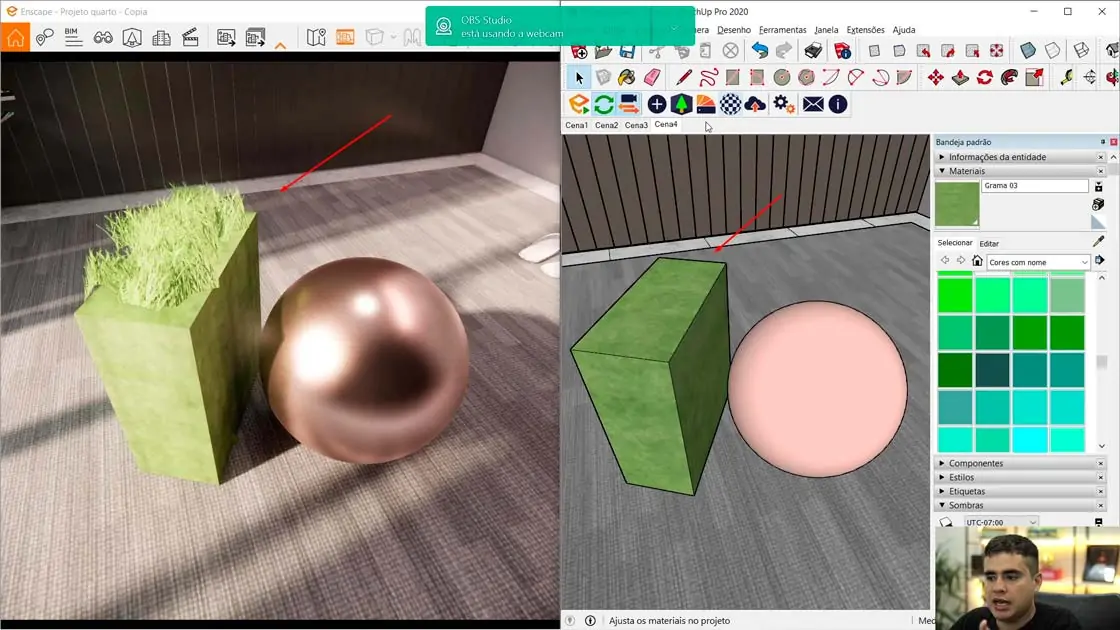
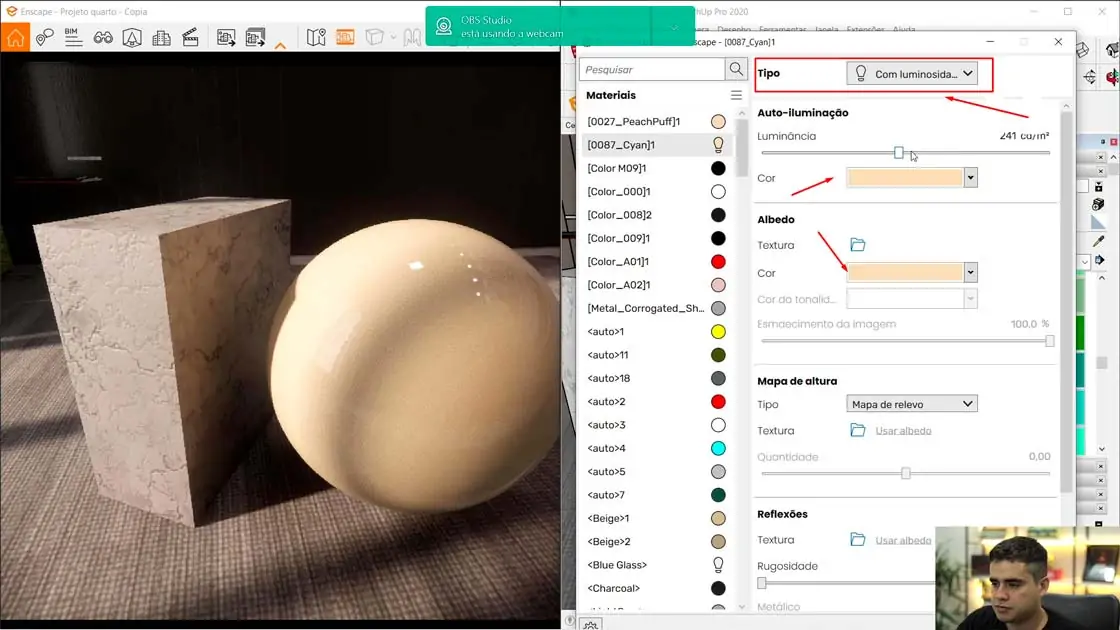
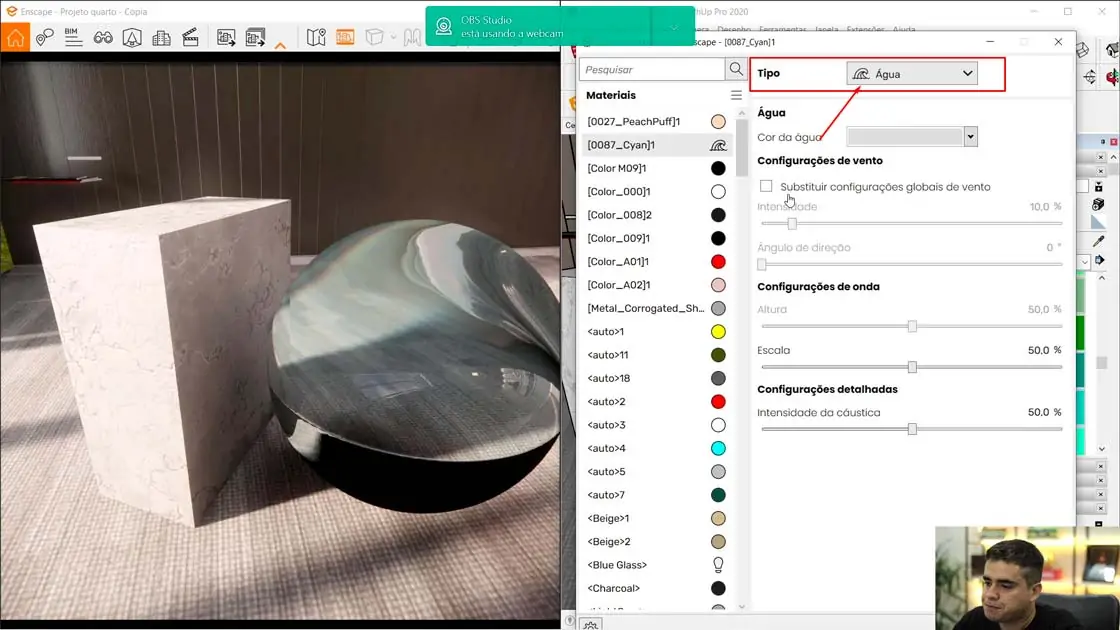
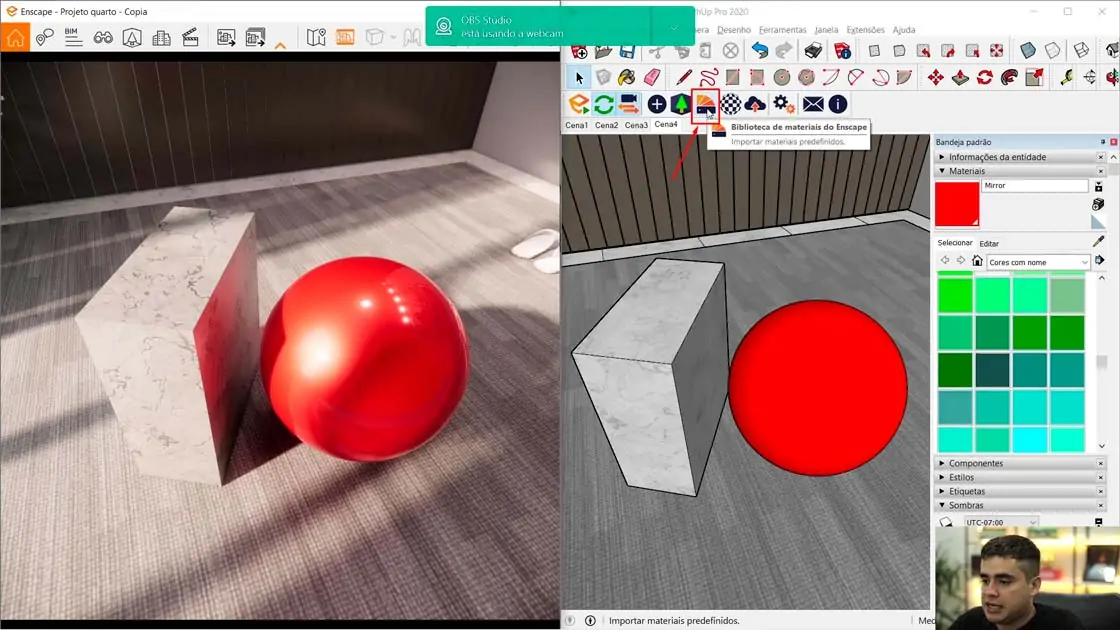
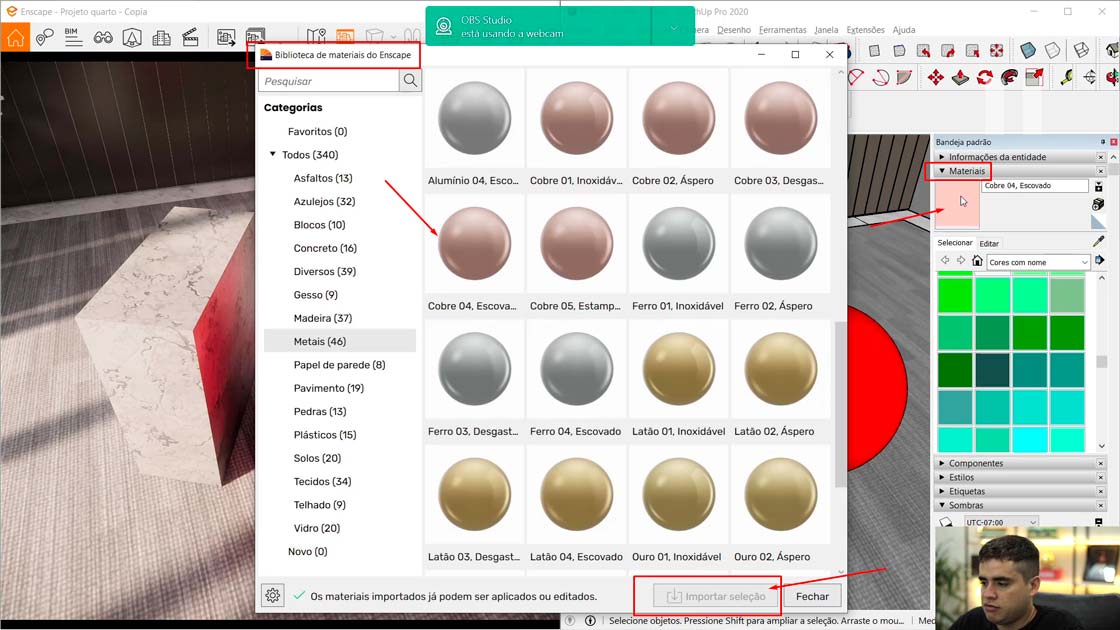
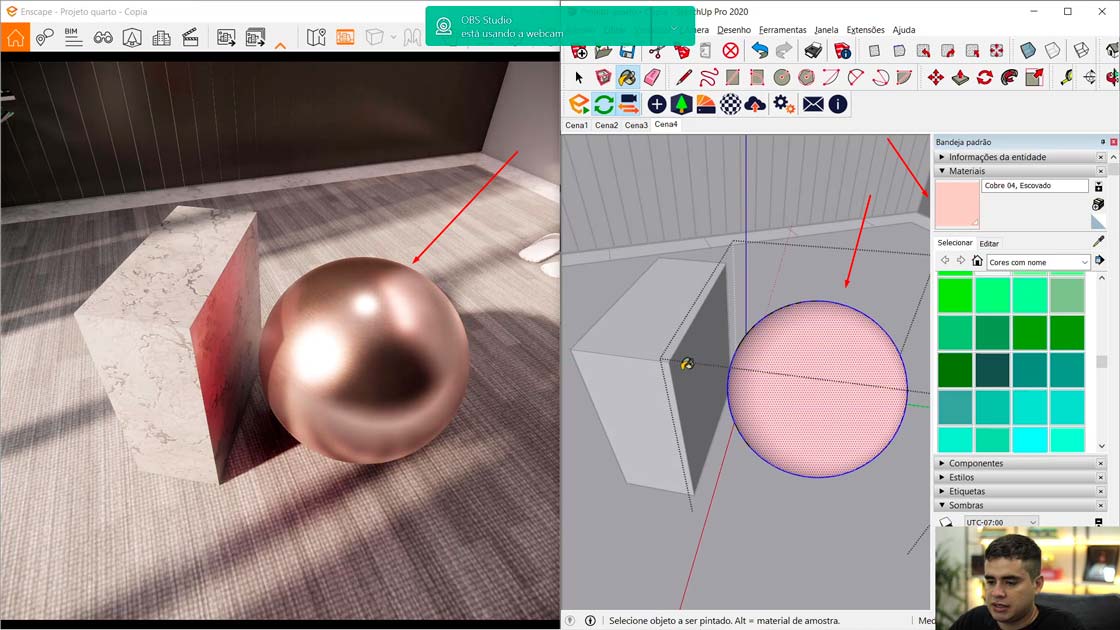
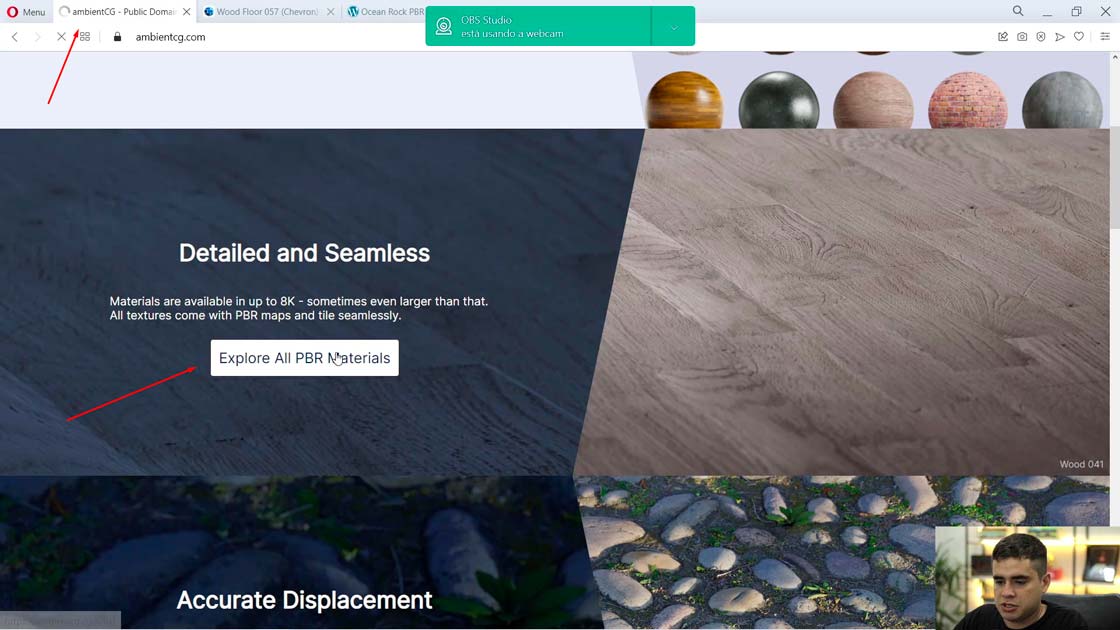
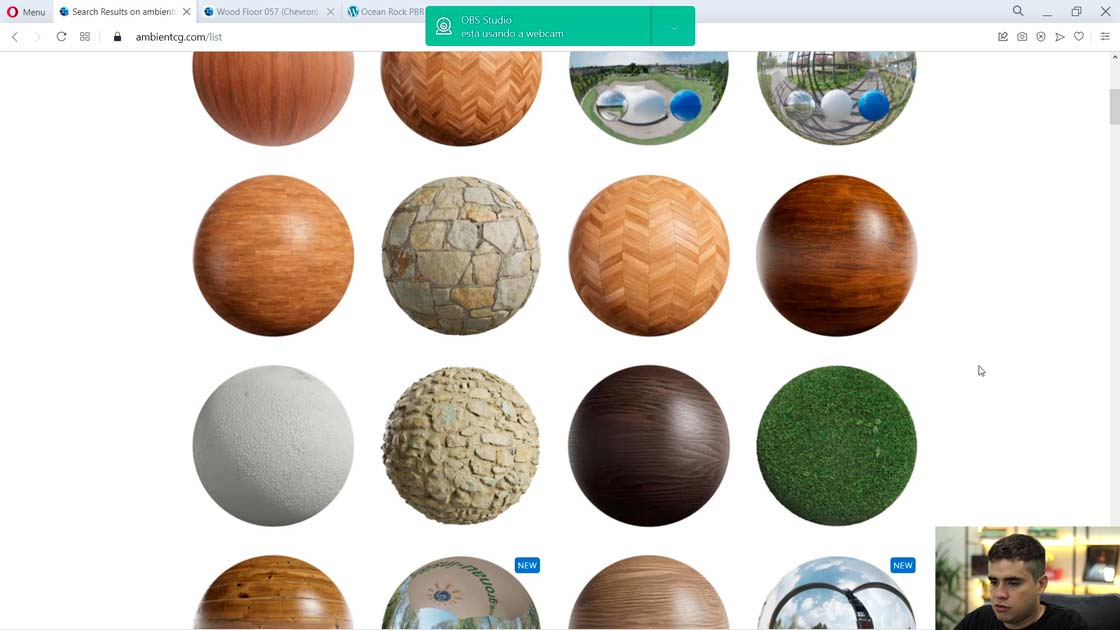
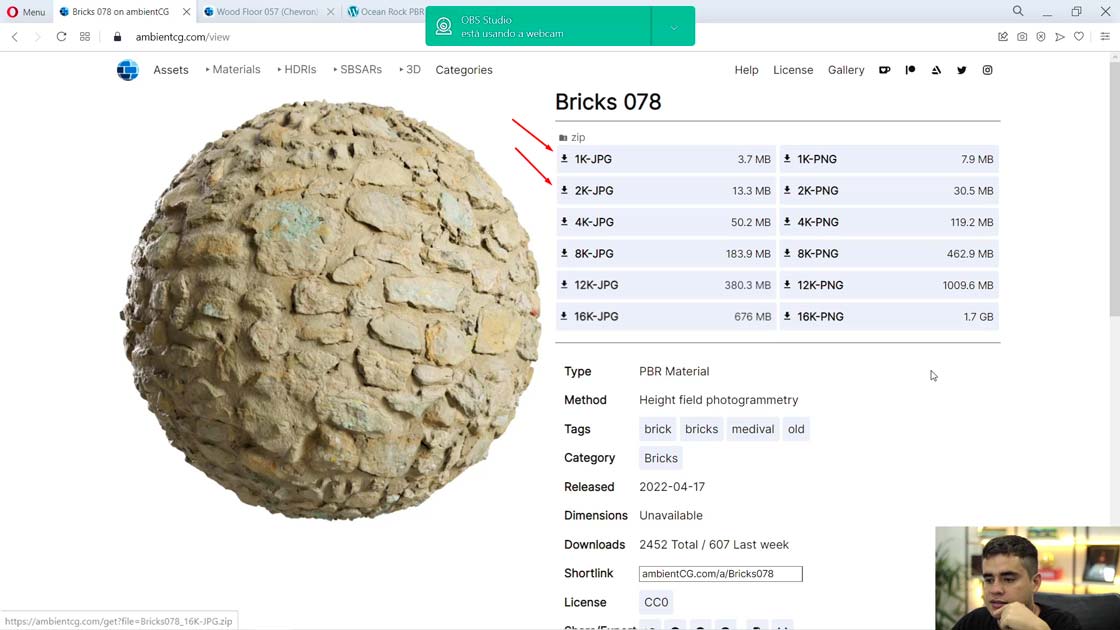
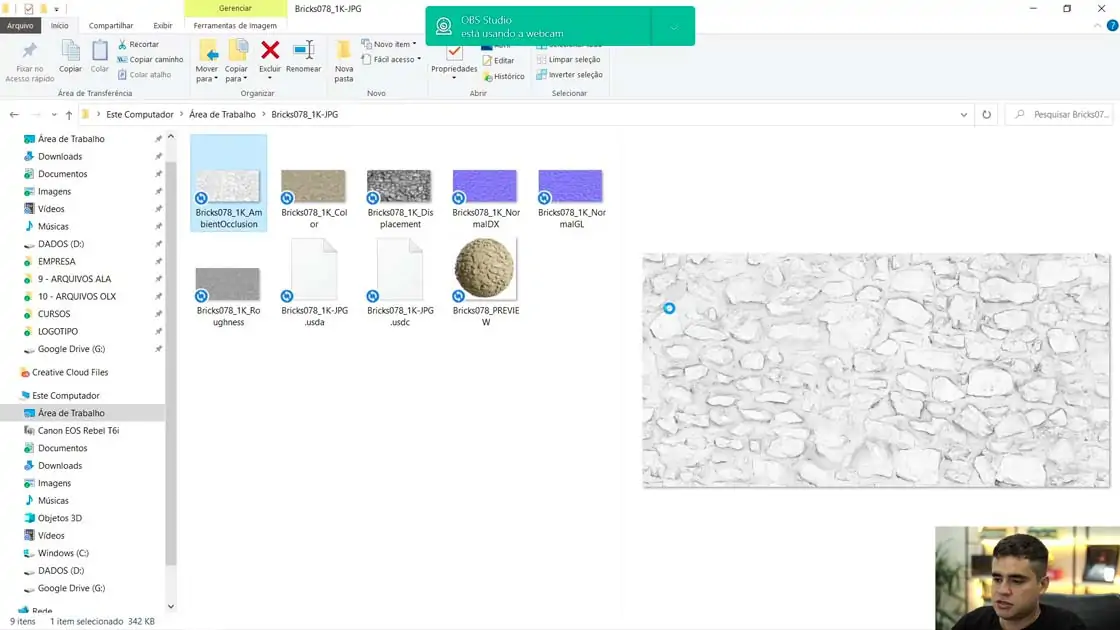
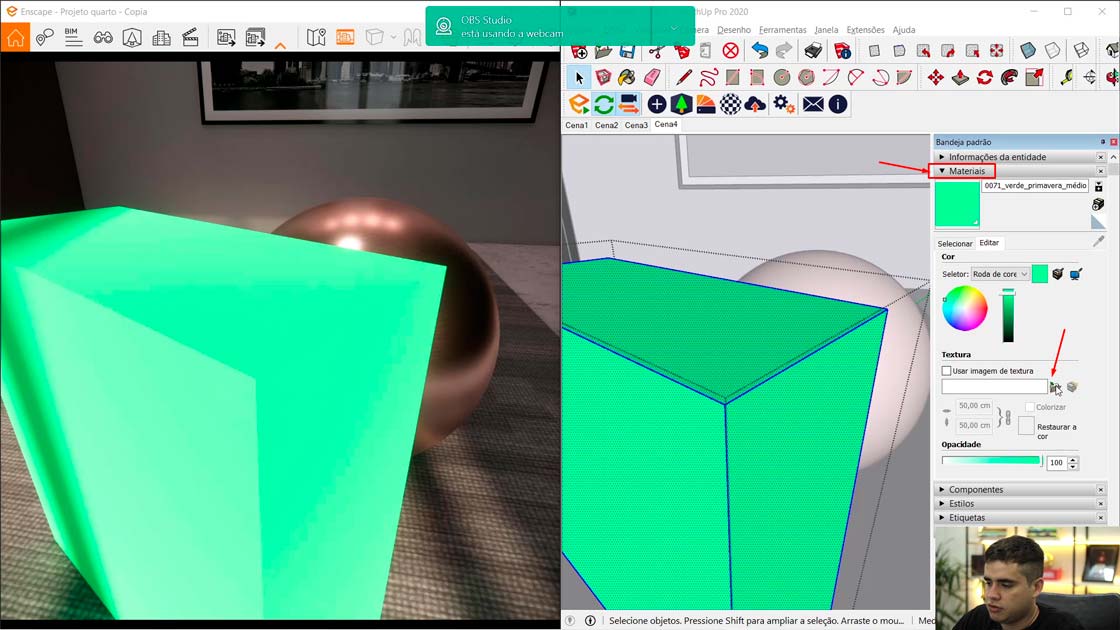
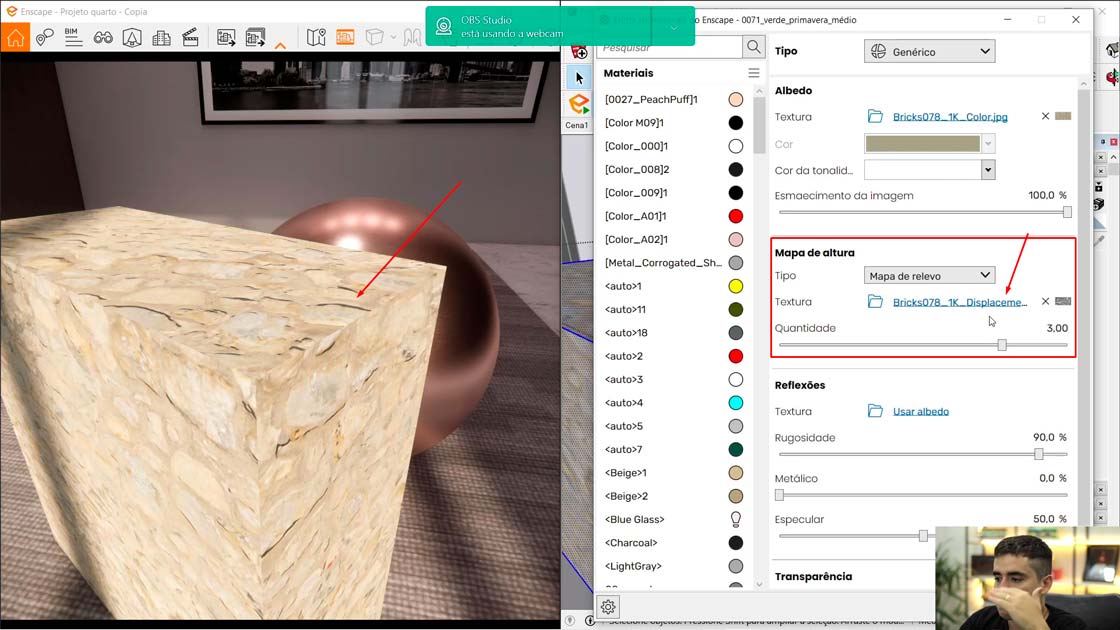
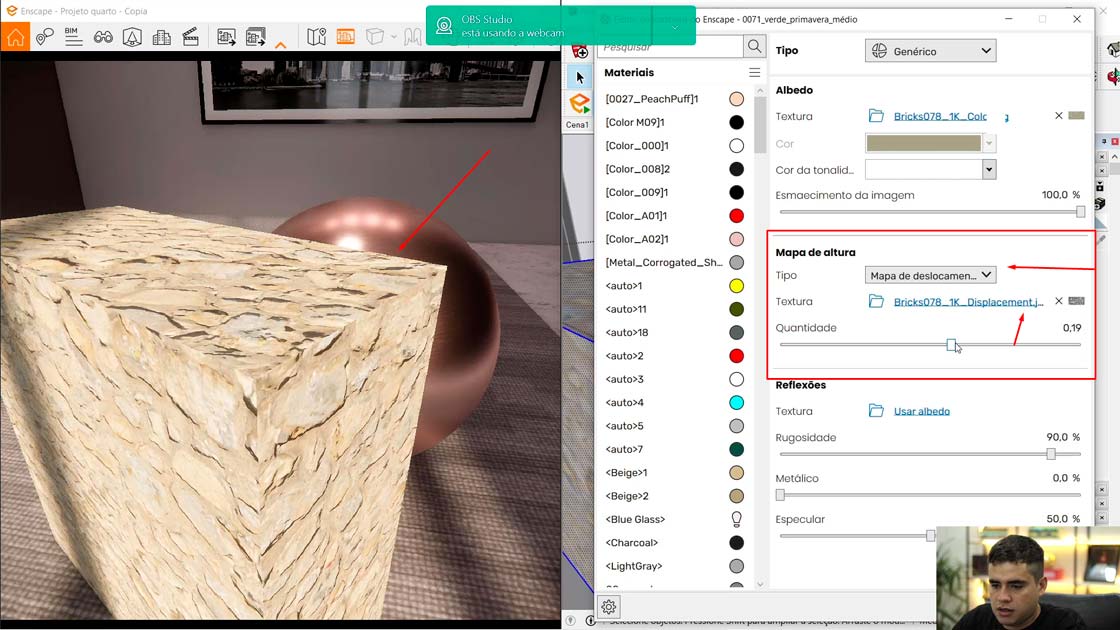
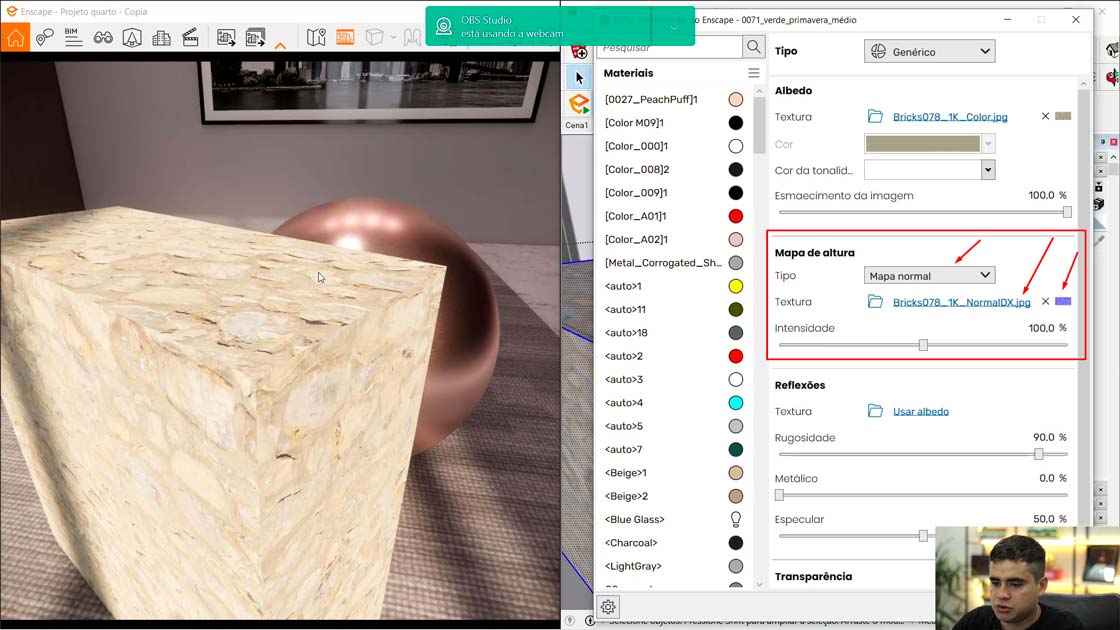
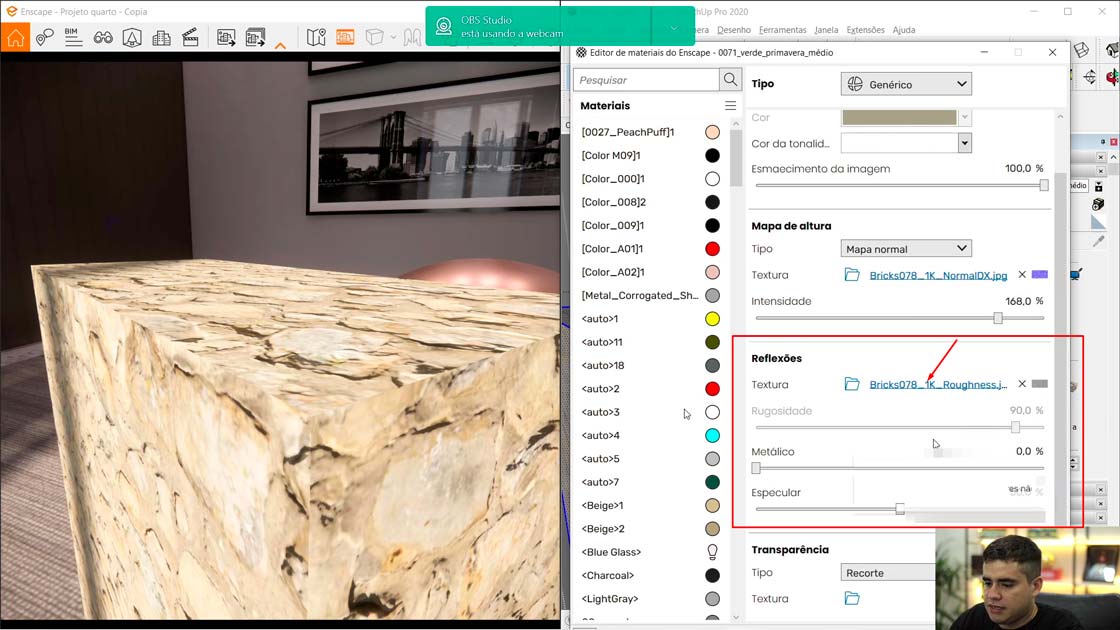






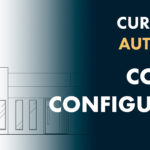


0 Comentários
Deixe um comentário